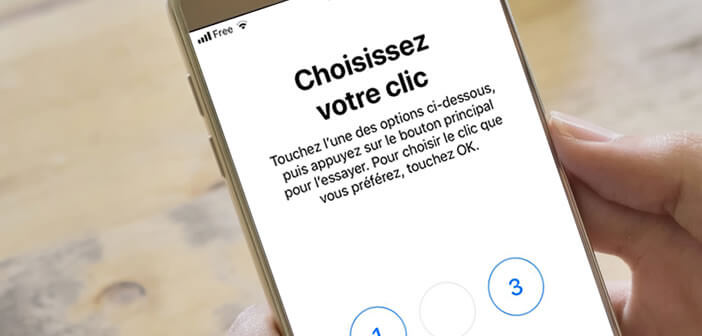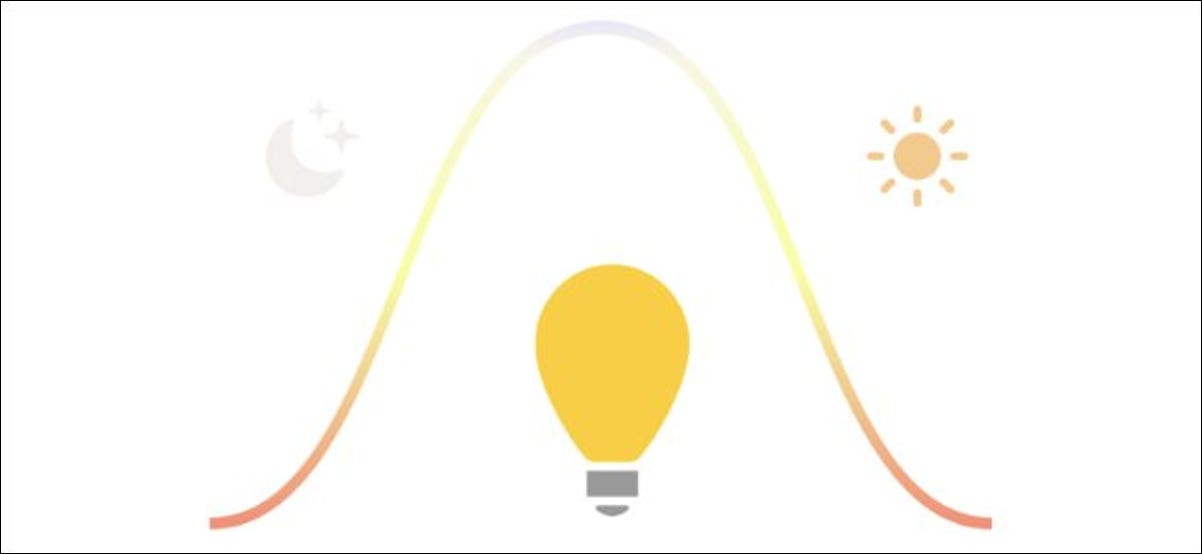تقدم قائمة الاختصارات الخاصة بإمكانية الوصول على iPhone مجموعة من الخيارات المفيدة. لكن عددًا قليلاً نسبيًا من الناس يستخدمونها. هل تعلم على سبيل المثال أنه من الممكن تكبير الشاشة بالنقر ثلاث مرات على زر الصفحة الرئيسية أو زر التشغيل؟
قم بتكوين ميزة النقر الثلاثي لنظام iOS
يعتقد الكثير من الناس خطأً أن خيارات إمكانية الوصول مخصصة فقط للأشخاص الذين يعانون من إعاقات بصرية أو سمعية. ومع ذلك ، يمكن أن تكون العديد من هذه الوظائف ذات فائدة كبيرة لك على أساس يومي.
ربما تكون قد قمت بالفعل بتنشيط خيار التكبير / التصغير على جهاز iPhone الخاص بك لتكبير جزء من شاشتك؟ قد تكون معتادًا على تبديل شاشة هاتفك الذكي إلى الوضع الأسود والأبيض للحصول على الحكم الذاتي؟
إذا كان الأمر كذلك ، فكن على دراية بأنه من الممكن تنشيط أو إلغاء تنشيط هذه الوظائف على الفور بنقرة ثلاثية على زر الصفحة الرئيسية لجهاز iPhone الخاص بك (8 والإصدارات الأقدم) أو على الزر الجانبي للأجهزة المزودة بـ Face ID.
- خذ هاتفك أو جهاز iPad بين يديك
- افتح إعدادات جهازك
- حدد الخيار عام ثم إمكانية الوصول
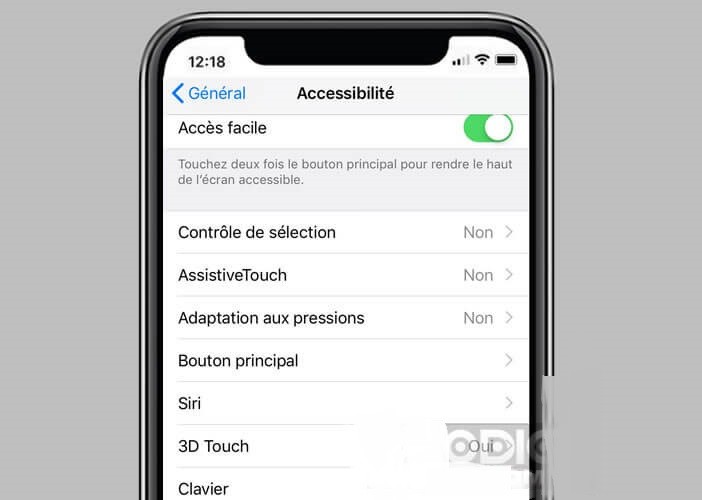
- قم بالتمرير لأسفل لإظهار قسم اختصار إمكانية الوصول
- ثم حدد الاختصارات التي تريد أن تراها معروضة عند النقر ثلاث مرات على زر الصفحة الرئيسية أو زر التشغيل على جهازك
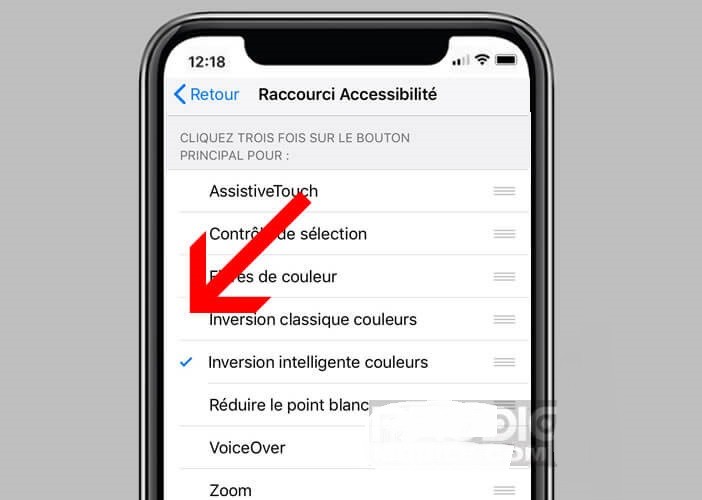
- سيظهر رمز رسومي صغير (علامة اختيار) بجوار الوظائف التي حددتها
لاحظ أن نظام تشغيل جهازك المحمول يسمح لك بتخصيص ترتيب عرض الاختصارات. لإعادة تنظيم العناصر في القائمة ، كل ما عليك فعله هو ترك إصبعك على الرمز الموجود على يمين الوظيفة (3 أشرطة أفقية) ثم تحريك العنصر المحدد لأعلى أو لأسفل.
استخدم اختصارات الوصول
هناك طريقتان لبدء تشغيل اختصارات الوصول. هذه تختلف حسب نوع الأجهزة المستخدمة. على أجهزة iPhone ذات الشاشة الممتدة من الحافة إلى الحافة مثل iPhone X والإصدارات الأحدث ، ستحتاج إلى الضغط ثلاث مرات على زر التشغيل / الإيقاف الجانبي.
على الأجهزة القديمة مثل iPhone 8 والطرازات الأقدم ، يتم إطلاق اختصارات إمكانية الوصول عن طريق الضغط ثلاث مرات على زر الصفحة الرئيسية. تفاصيل مهمة ، إذا حددت خيارًا واحدًا فقط في اختصارات إمكانية الوصول ، فسيتم تشغيله تلقائيًا عند النقر ثلاث مرات.
من ناحية أخرى ، إذا قمت بفحص العديد من الميزات ، فسترى قائمة تظهر لك الاختصارات المختلفة المحددة مسبقًا. كل ما عليك فعله هو تحديد العنصر الذي تريد تنشيطه. في حالة حدوث خطأ ، من الممكن إعادة ظهور القائمة السياقية عن طريق الضغط مرتين على الزر الفعلي على جهاز iPhone الخاص بك.
تغيير سرعة النقر الثلاثي
تتيح لك اختصارات إمكانية الوصول تنشيط العديد من الوظائف دون المرور بإعدادات هاتفك. ومع ذلك ، يمكن أن تكون هذه الوظيفة متقلبة في بعض الأحيان. غالبًا ما يكون الإعداد الافتراضي للنقر الثلاثي سريعًا جدًا.
إذا كنت تواجه مشكلة في استخدام هذه الأداة ، فإليك كيفية تغيير سرعة النقر الثلاثي لتناسب يدك.
- افتح الإعدادات على جهاز iPhone أو iPad
- انقر فوق عام ثم على إمكانية الوصول
- في قسم الزر الرئيسي ، سيتعين عليك اختيار سرعة من بين الخيارات الثلاثة المعروضة: بطيئة جدًا أو بطيئة أو افتراضية (الأسرع من الثلاثة)
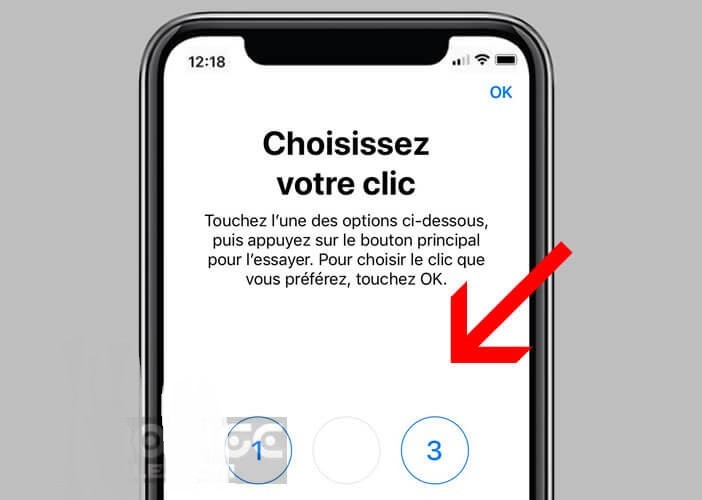
ثم قم بإجراء اختبار لمعرفة ما إذا كانت التغييرات تلبي توقعاتك. إذا لزم الأمر ، ارجع إلى صفحة معالج الأزرار الرئيسية لإجراء تغيير.
قائمة الخيارات المختلفة التي يمكن الوصول إليها بنقرة ثلاثية
الغالبية العظمى من الوظائف الموجودة في اختصارات إمكانية الوصول تجعل من الممكن تحسين إمكانية قراءة الشاشة. لكن لا تعتقد أن هذه مخصصة فقط للأشخاص الذين يعانون من إعاقات بصرية.
على سبيل المثال ، يتيح لك وضع انعكاس الألوان الذكي استخدام iPhone في ظروف الإضاءة المنخفضة (الغرف المظلمة). يخفف من الألوان المبهرجة للغاية عن طريق تغيير الخلفيات البيضاء بالخلفيات السوداء. هذا يمنع إجهاد العين مع الحفاظ على الألوان في الصور ومحتويات الوسائط المتعددة الأخرى.
ولكن كما ستجد في القائمة أدناه ، تحتوي اختصارات إمكانية الوصول على الكثير من الخيارات الأخرى. فيما يلي وصف موجز للأدوات المختلفة المتاحة.
- تكبير / تصغير: كما يوحي اسمه ، ستتيح لك هذه الوظيفة تكبير أجزاء معينة من الشاشة
- Voice Over: يصف جهاز iPhone الخاص بك بصوت عالٍ كل ما يتم عرضه على الشاشة
- تقليل النقطة البيضاء: تقوم هذه الوظيفة بضبط شدة الألوان الزاهية
- المكبر: أداة تستخدم لتكبير جميع الصور التي يستهدفها مستشعر الصورة. اطلع على مزيد من التفاصيل حول كيفية عمل مكبر iPhone .
- الانعكاس الذكي للألوان: يغير طريقة عرض الشاشة لتسهيل مشاهدة الشاشة ليلاً
- مرشحات الألوان: تتكيف شاشة iPhone مع الأشخاص المصابين بعمى الألوان
- AssistiveTouch: يتيح لك هذا الجهاز إجراء عمليات مختلفة بإصبع واحد مثل الضغط للتكبير أو التصغير.
- التحكم بالتبديل: يوفر إمكانية التحكم في هاتف Apple الذكي بحركة بسيطة للرأس